Bármelyik csoporthoz, akár van már űrlapja, akár nincs készíthető adatmódosító űrlap.
Azt javasoljuk, hogy excelben ha van a listád, akkor rendezd úgy, hogy akiknek nincs neve, azok legyenek sorban felül - nekik írj be a név helyére mindenkinek pl. Olvasóm, Barátom, ... amit szeretnél. Így töltsd fel a listát! Így ezt fogja behelyettesíteni nekik a levélbe a "név" változóhoz.
Adatmódosító űrlap elkészítése
Az adatmódosító űrlap szinte teljesen megfelel egy új feliratkozó űrlapnak, csupán szerepel rajta, hogy itt tudja átírni az adatait az olvasó.
- 1. lépésben menj a Csoportjaim menüpontba, majd válaszd ki az adott csoportot, amelyhez létrehozod az űrlapot. A választott csoport mellett kattints a műveletek alatt a szerkesztésre.
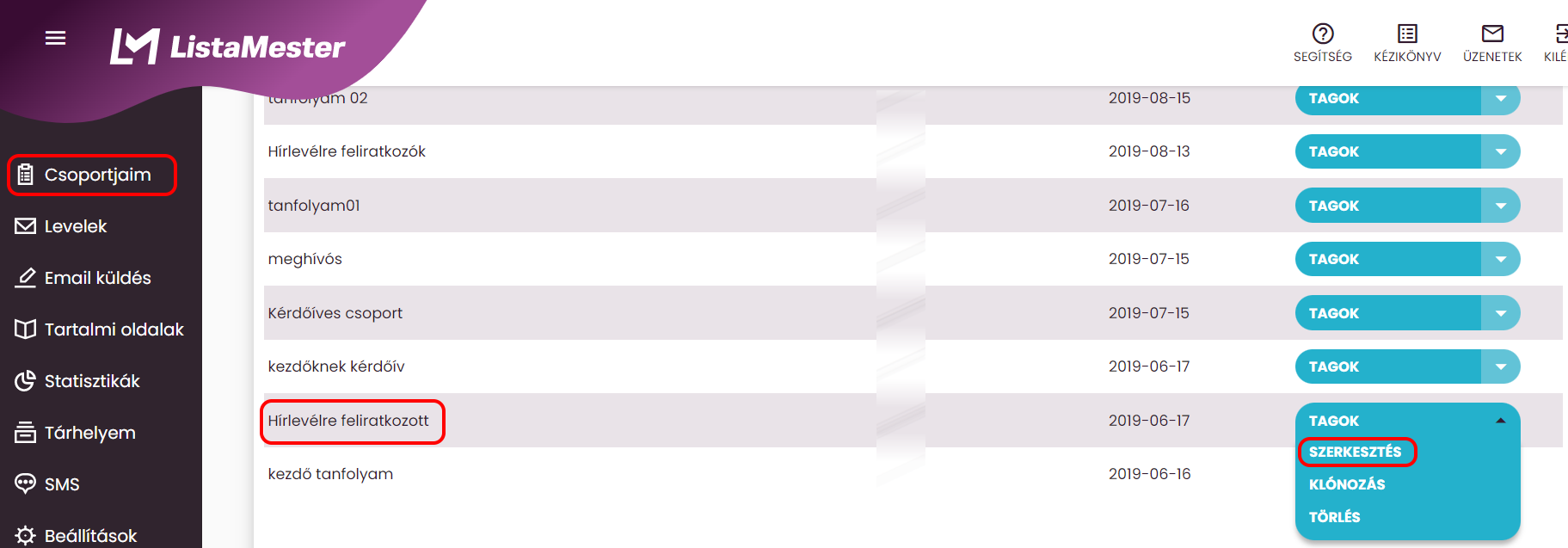
- 2. lépésként kattints az Űrlapok almenüre, majd az Új űrlap létrehozása gombra! Fontos, hogy új űrlapot hozz létre, és ne egy meglévőt módosíts!

- Következő lépésben nevezd el az új űrlapod, és sablon kiválasztása nélkül kattints a létrehozás gombra. Ekkor a rendszer a kiválasztott csoport eddig mentett összes adatmezőjét automatikusan hozzáadja az űrlaphoz.
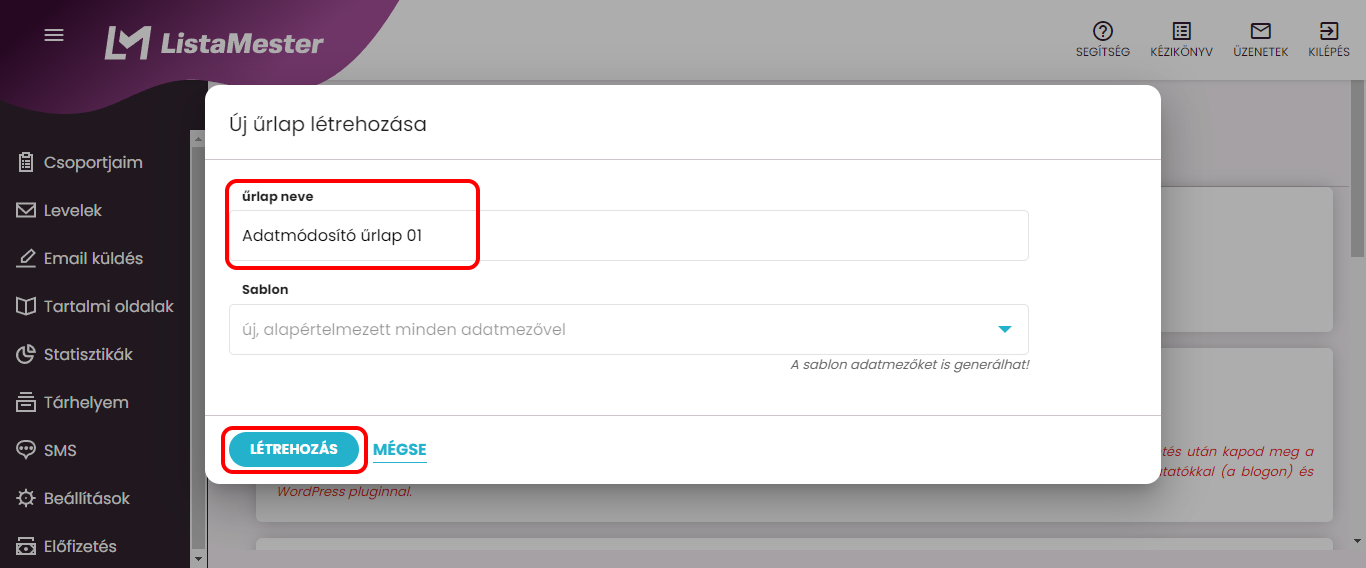
- A megjelenő új űrlap mellett kattints a szerkesztés gombra!
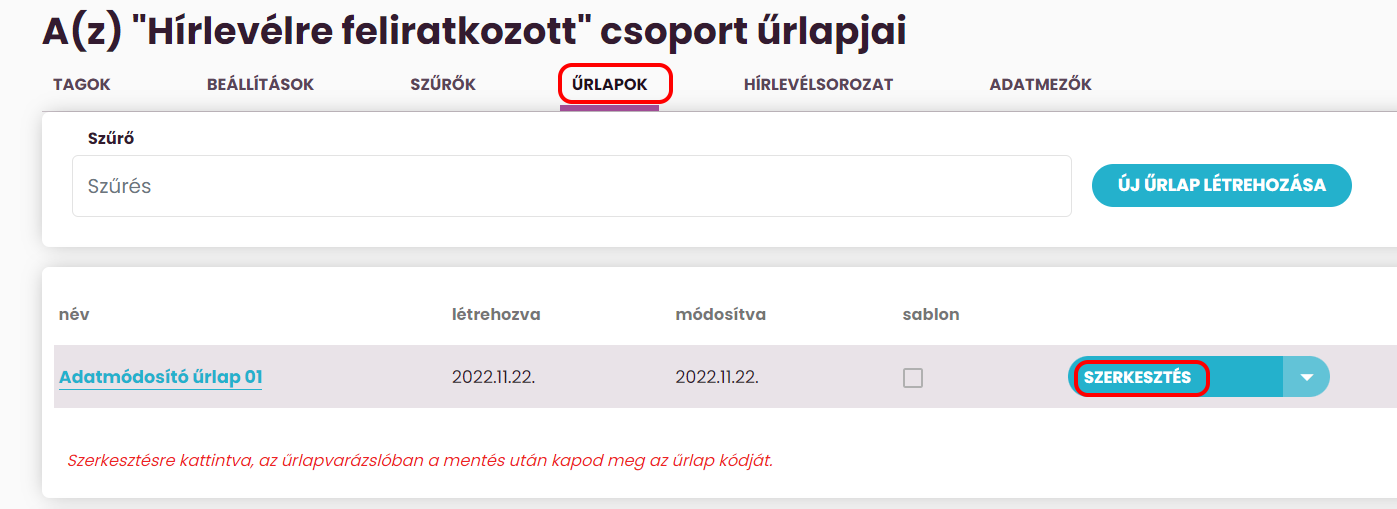
- A szerkesztéshez válaszd ki az Űrlapvarázsló indítása lehetőséget!
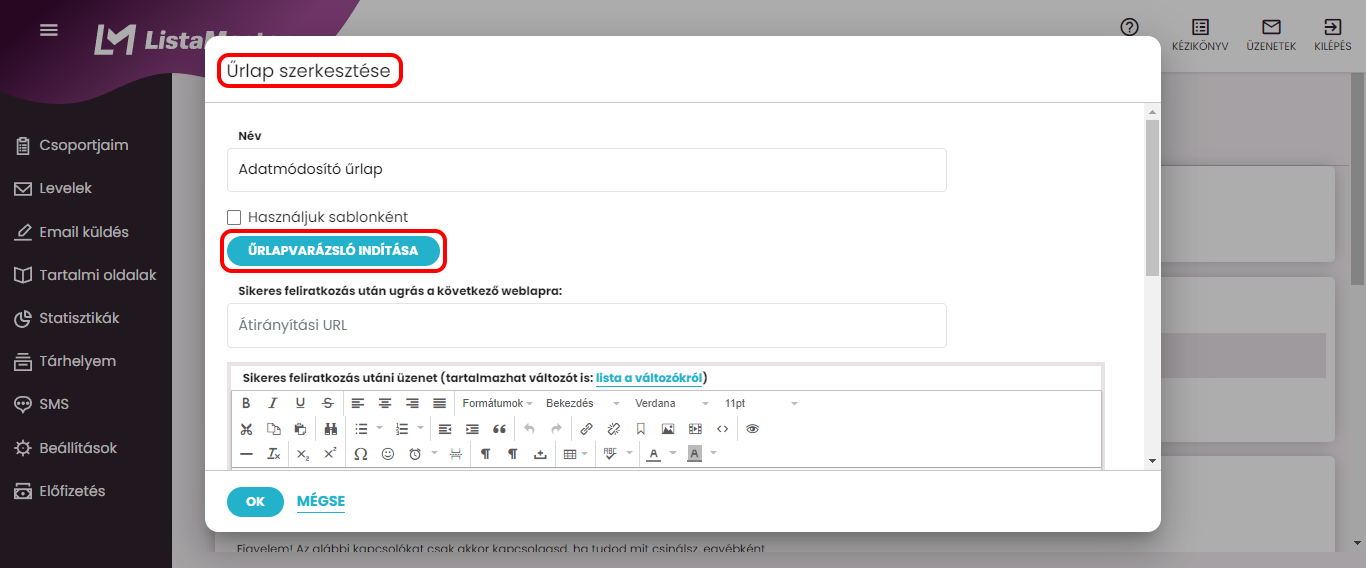
- A Tartalom részben a Teljes űrlap fül lenyitása alatt tudod szerkeszteni az űrlap címét, alcímét a gomb feliratát és a lábjegyzetet is.
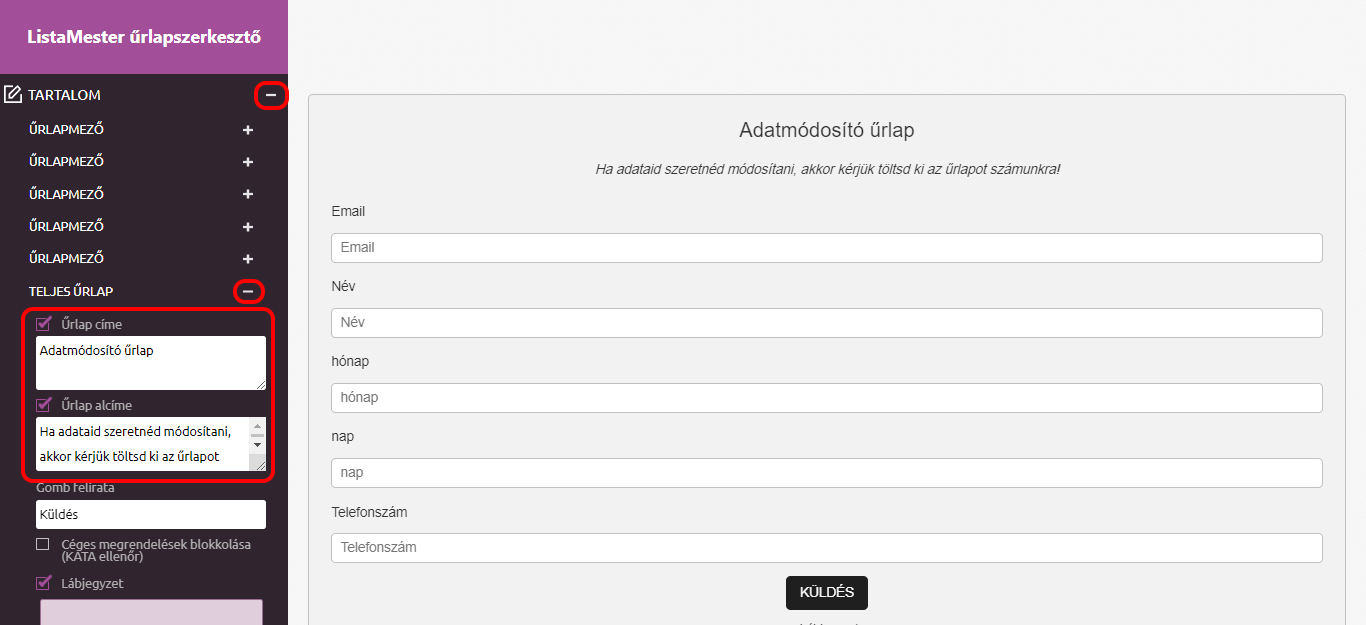
- Szerkeszd egyedivé az űrlapod kinézetét, DE ne törölj adatmezőt, mivel akkor a csoportból is eltűnik az adott adatmező! Esetleg mégis valamilyen adatmezőt nem szeretnél megjeleníteni, akkor tedd láthatatlanná. Ehhez kattints a Tartalom fül alatt az Adatmező hozzáadása/elvétele gombra! A felugró ablakban pedig a kiválasztott adatmezőnél kapcsold ki a megjelenítést.
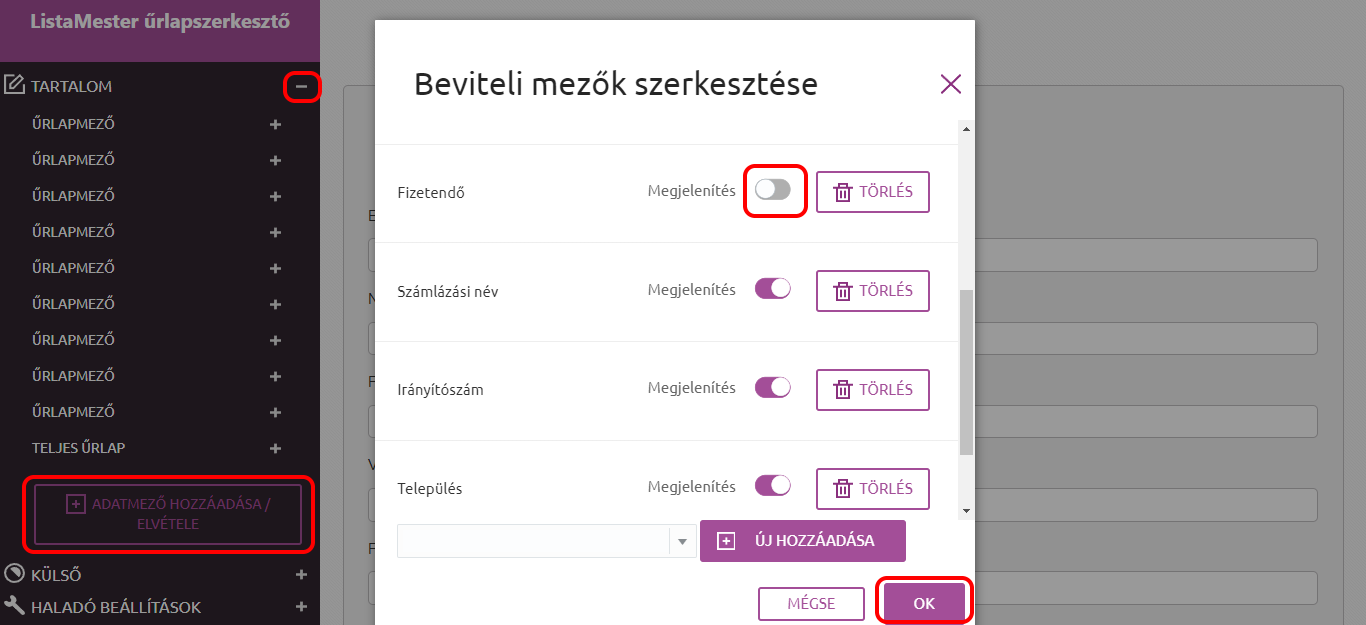
- A szerkesztés után ne felejtsd el menteni és publikálni!
Ezek után két lehetőséged van:
- Illeszd be a weboldalba, ha szeretnél egy adatmódosító aloldalt
- vagy maradjon önmagában, ha nem akarod beilleszteni sehova.
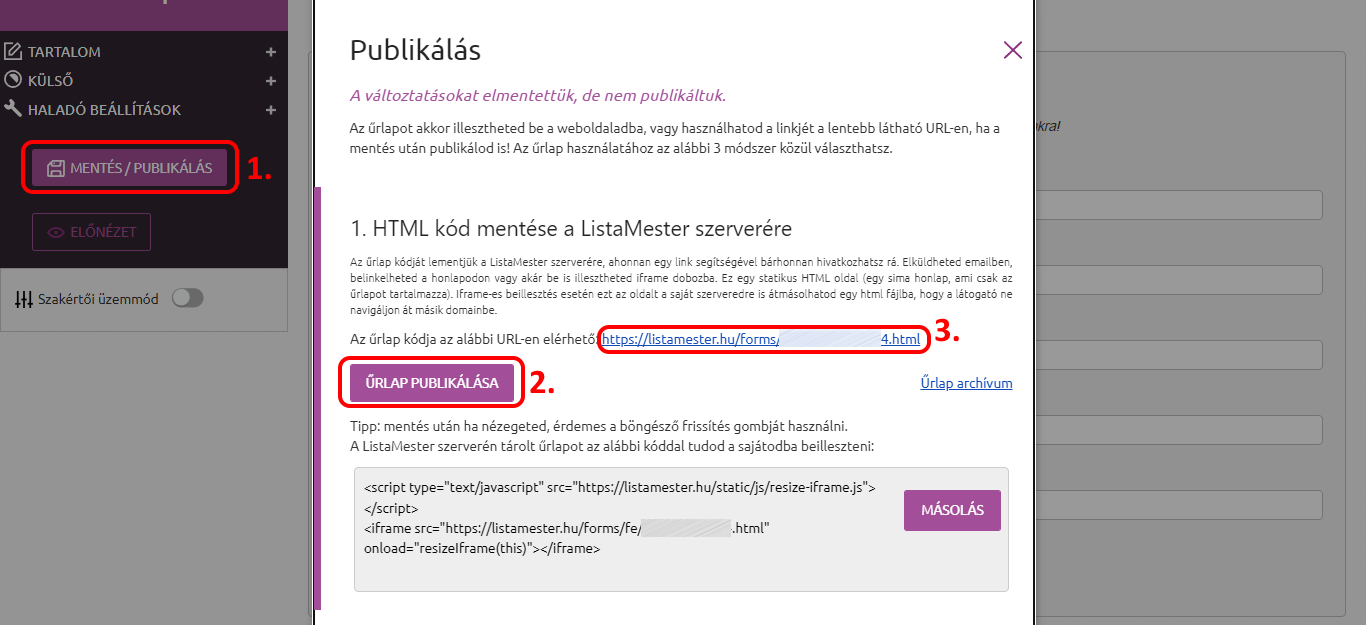
A levélbe, amit csoporttagoknak küldesz, az adatmódosító link helyett a következő linket tedd be:
Az oldal url-je, tehát https://...oldalad_urlje.html?visitor=[_Raw_Member_ID_]
Tehát az url vége ez legyen: ....html?visitor=[_Raw_Member_ID_]
Ha az űrlap nem beillesztve van, hanem csak a linkjét teszed a levélbe, tehát ha a levélbe a linkre kattint, akkor felugrik az űrlap. Ekkor az űrlap linkjének a végéhez illeszd hozzá az adott részt!
A példában: https://listamester.hu/forms/fe/X/X/X/X/XXXX2.html?mid=[_Member_ID_]
- Ezzel a módszerrel a sima űrlapok képesek letölteni az adatokat a szerverről. Ehhez kell nekik egy extra query paraméter.
-
Ezek után az űrlapot újra kell publikálni.
-
Az újrapublikált űrlapot is frissíteni kell.
A linkek levélbe való beillesztéséről ITT olvashatsz bővebben.
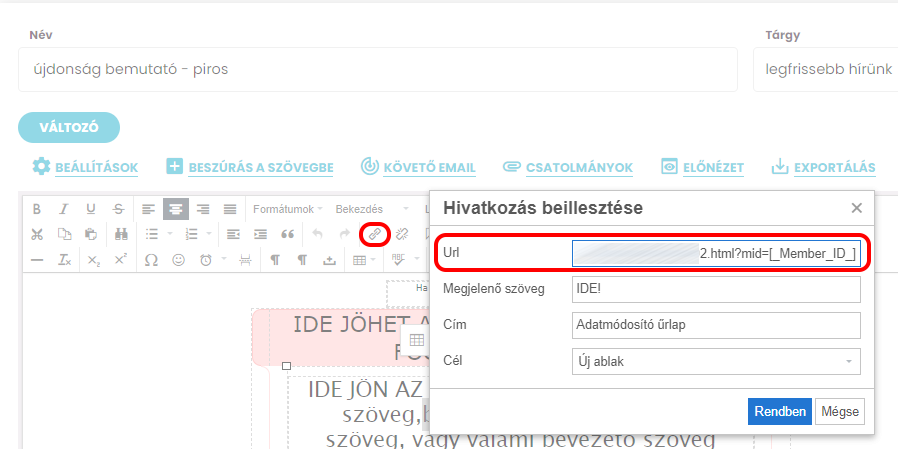
Többször előfordult ez az eset:
- Előfordulhat, hogy nincs minden email címhez neved. Ilyenkor tömeges adatbevitelnél, ahol nem talál a Listamester nevet XY-t ír automatikusan.
Erre a linkre kattintva megadhat más nevet magának, illetve bármelyik másik adatát módosíthatja - kis szépséghiba, hogy meg kell adnia újra az email-címét.